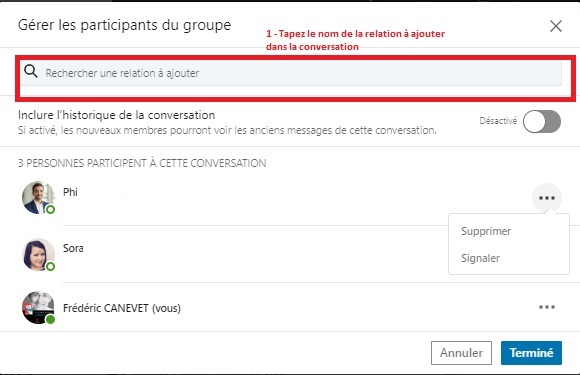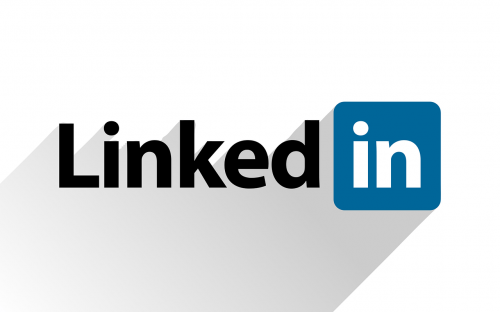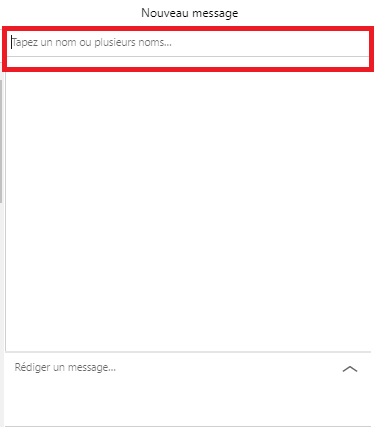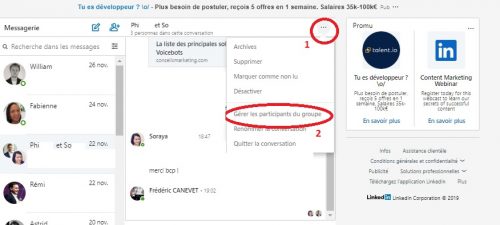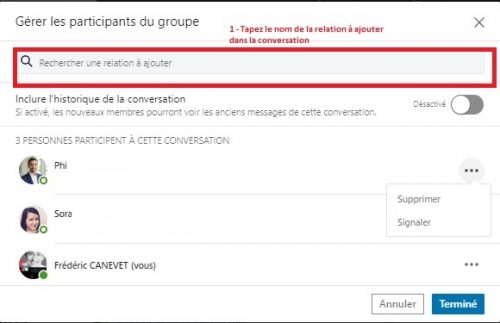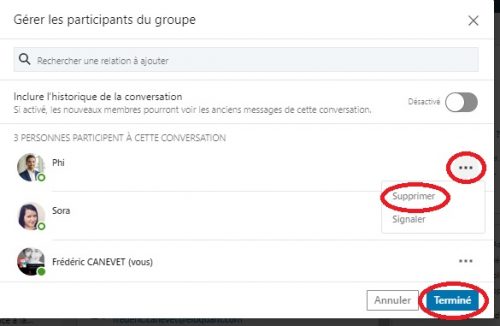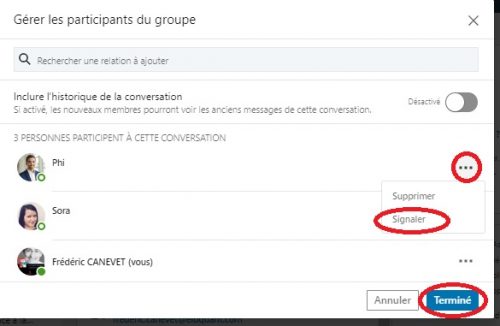Dans cet article vous allez apprendre comment envoyer un message groupé à une sélection de vos contacts LinkedIn.
En effet, pour un gain de temps, LinkedIn vous offre l’opportunité de simplifier l’envoi d’un message à plusieurs destinataires à la fois.
Par exemple c’est utile si vous voulez :
- Prévenir des partenaires, contacts… d’un événement, de la publication d’un article de blog, d’un statut… et de leur demander de réagir sur le sujet ou de le partager.
- Communiquer d’un seul coup sur un groupe de personnes concernées sur un sujet afin de leur demande de réagir (ex: proposer un rendez vous, un sujet…).
- Mettre en relation 2 de vos contacts de niveau 1 dans un même message pour qu’ils puissent engager la conversation (vous pourrez éventuellement quitter la conversation par la suite).
- …
Sommaire de l'article
Attention au bon usage des Messages Groupés
Les erreurs à éviter lors de l’envoi de messages groupés sur Linkedin sont similaires à ceux de l’envoi d’emails en masse.
- N’ajoutez pas des personnes qui ne sont pas intéressées (en mode “spammeur”), sachant que la réponse d’un destinataire est publique et que tout le monde va recevoir des notifications d’une discussion (c’est comme envoyer un message en CC au lieu de le mettre en CCI).
- Cela ne fait pas super de voir des personnes qui quittent une conversation. Cela montre que soit vos messages sont du spam, soit que vous n’avez pas ajouté les bonnes personnes (si nécessaire ajoutez à la fin un message indiquant que vous vous excusez d’avance pour les personnes ajoutées mais non concernées).
- …
En revanche les messages groupés LinkedIn peuvent être une bonne option pour partager des idées avec des membres plus larges.
En complément voici quelques rappels essentiels pour la rédaction de vos messages sur Linkedin :
- Mettez en avant la personne en avant avant de parler de vous (ex: j’espère que vous allez bien en ce début de semaine…).
- Présentez vous toujours au départ, et expliquez le pourquoi de ce message (groupé ou non), par exemple (ex: Je vous écris parce que nous…). La formule “parce que que” est particulièrement puissante et permet de justifier une prise de contacts (cf le livre “influences et manipulations” de Robert Cialdini).
- Essayez de trouver un point d’affirmation qui oblige votre interlocuteur de se sentir concerné et à répondre Oui (ex: Vous êtes comme moi membre du Groupe Linkedin XXXXXX et je pense que le ABCDE vous intéresse…).
- Limitez votre texte au maximum… plus c’est long, plus il y a de liens… moins votre message sera lu. C’est pourquoi 1 message doit avoir 1 objectif avec 1 appel à l’action.
- Posez une question afin d’inciter à un premier échange et générer de l’interaction dès le message de prise de contact (ex: Est ce que vous voulez que je vous XXXX).
- Finissez toujours par une formule de politesse, si possible contextualisée (ex: Je vous souhaite un excellente lundi…).
- En cas de doute sur la légitimité de votre envoi, excusez vous par avance (ex: Je m’excuse par avance si ce message…).
- Utilisez le PS pour faire passer soit un appel à l’urgence, soit un bonus, soit la question… Il ne faut bien entendu pas toujours utiliser le PS car cela peut faire lourd, mais cela permet parfois d’inciter à l’action (ex: PS : je suis en vacances la semaine prochaine, donc si …). Vous pouvez aussi contextualiser le PS selon la personne pour créer une connexion (ex: j’ai vu que aviez suivi des études à Rennes, est ce qu’il y a toujours Mr Fady là bas ?)
Les étapes pour envoyer des messages groupés sur Linkedin
L’envoi de messages groupés sur Linkedin est très simple.
Vous cliquez sur l’onglet « Messagerie » en haut de la page d’accueil, vous allez par la suite à l’onglet « rédaction », saisissez les noms des destinataires et vous pouvez envoyer.
Vous pouvez saisir jusqu’à 50 destinataires à la conversation, en insérant des images ou du fichier.
Vous pourriez aussi ajouter ou supprimer des destinataires dans un message existant, par les étapes ci-après :
Sélectionnez le message dans la liste du module à gauche, cliquez sur l’icône « …Plus », et accéder à l’icône « Gérer les participants du groupe ».
- Pour ajouter un seul destinataire, saisissez le nom du destinataire et sélectionnez dans la liste déroulante pour ajouter un nouveau membre du groupe ;
- Pour ajouter plusieurs destinataires, faites précéder la mention « @ » le prénom de votre relation de 1er niveau, cliquez sur « Les ajouter » et puis sur « Terminer » pour le confirmer ;
- Pour supprimer des destinataires, cliquez l’icône « Plus » à côté du nom du membre et sélectionnez « Supprimer », cliquez à nouveau sur le bouton « supprimer » pour en confirmer. Et cliquez sur ‘Terminé » pour enregistrer les modifications. Le membre sera informé de cette suppression.
- Pour signaler un membre dans un message envoyé à plusieurs destinataires. Dans l’icône « Gérer les participants du groupe », cliquez sur « …plus » et puis sur « Signaler ». Choisissez la raison du signalement parmi les options disponibles, et cliquez sur « Envoyer ». Le membre ne reçoit pas la notification du signalement.
Des commandes spécifiques existent pour les outils iOS et Android, pour effectuer ces mêmes actions.
Vous voulez maîtriser à 110% Linkedin ?
J’espère que vous avez aimé ces conseils et astuces.
Si vous voulez exploiter à 110% Linkedin, j’ai créé une formation en vidéo de 8 heures afin de vous faire profiter de tous mes trucs et astuces (en plus ce ceux de cet article).
Vous allez aussi découvrir ma routine quotidienne qui me permet d’obtenir des dizaines de rendez vous avec des prospects qualifiés… en seulement 15 minutes / jour.
Pour découvrir le contenu de la formation, c’est sur http://prospecteraveclinkedin.com/